Slack è il modo preferito di tutti per perdere tempo quando dovrebbero lavorare. E oggi, la più grande conversazione nelle chat di Slack ovunque è il nuovo orribile logo di Slack.
È noioso. È brutto. Non ha la personalità del logo originale e non assomiglia all'hashtag Slack anche se lo guardi con forza.
Se sei su iOS, difficile. Sei bloccato con questo terribile nuovo abominio aziendale. Ma se sei sul Mac, ci sono buone notizie: puoi mantenere la vecchia icona dell'app Slack.
Il primo passo è NON AGGIORNARE ANCORA L'APP SLACK!
Spero non sia troppo tardi per te
Ecco come cambiare il logo Slack sul Mac, supponendo che tu non abbia letto questa guida prima di commettere l'errore critico di aggiornare la tua app Slack.
Per prima cosa devi copiare la vecchia icona in modo da poterla usare con la nuova app. Vai al Finder e trova Slack nel Applicazioni cartella. Fare clic una volta sull'icona per evidenziarla, quindi premere ⌘-I o scegliere Ottenere informazioni dal menu File.
Vedrai la finestra Ottieni informazioni. Dovrebbe assomigliare a questi:
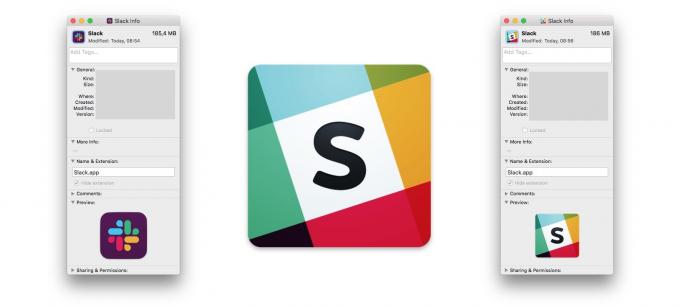
Foto: Culto di Mac
Come cambiare l'icona di qualsiasi app per Mac, ma soprattutto Slack
Per cambiare l'icona dell'app Slack, devi usare un antico trucco del Finder. Nella finestra Ottieni informazioni, fai clic sul logo nella sezione superiore. Verrà evidenziato. Quindi premi ⌘-C per copiare il logo.
Successivamente, puoi aggiornare l'app Slack. Questo è un po' rischioso, poiché devi conservare l'icona copiata negli appunti del tuo Mac, quindi assicurati di farlo a) non copiare nient'altro o b) incollare l'icona nella casella Ottieni informazioni di qualsiasi altra app temporaneamente Conservazione. (Se usi qualcosa con più appunti, come Launchbar, dovresti andare bene.)
Dopo gli aggiornamenti di Slack, torna alla sua casella Ottieni informazioni, fai di nuovo clic sull'icona e questa volta premi ⌘-V per incollare lì la vecchia icona.
Questo è tutto! Ovunque Slack appaia sul tuo Mac, avrà la vecchia icona invece di quella nuova mostruosità viola di cui anche Slack stesso non sembra troppo entusiasta su Twitter:

allentato
@SlackHQ
8.5K
2,6 K
Come riavere il nuovo orribile logo Slack?
Se vuoi rimuovere la tua icona Slack personalizzata, evidenziala come prima, quindi premi Elimina o ⌘-X per tagliarla. Quindi puoi "goderti" il orribile nuovo logo Slack che porta una “nuova e più coesa identità visiva” al servizio.
Uff.
Nota: questo trucco funziona per qualsiasi app e puoi persino, a volte, incollare un'immagine a tua scelta in questo punto da utilizzare come icona. Provare Quello su iOS. In effetti, questo è probabilmente esattamente il tipo di trucco che le persone intendono quando dicono che tu non è possibile utilizzare un iPad per svolgere un vero lavoro.



